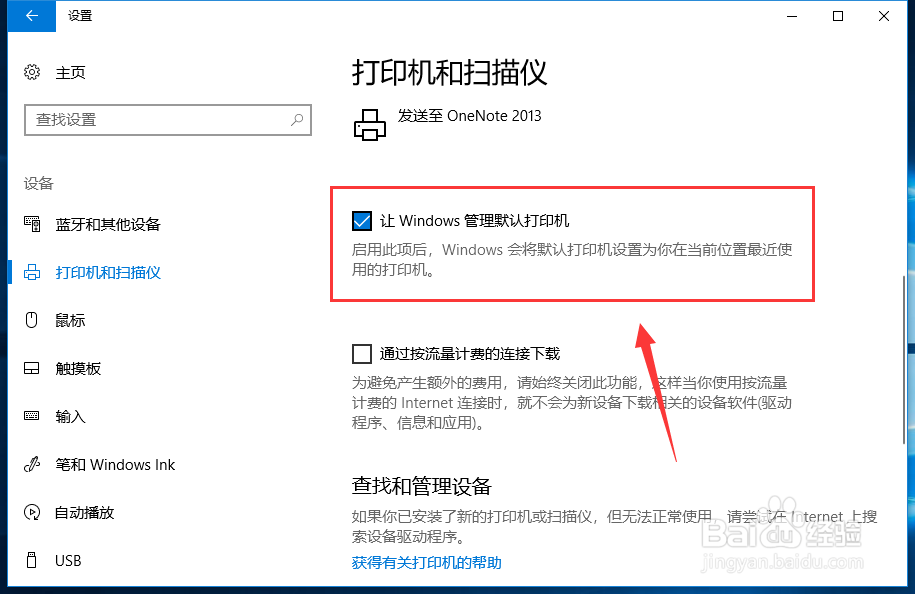1、回到桌面,鼠标左键单击开始按钮, 如下图所示
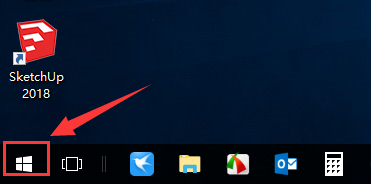
2、在开始菜单点击左侧的设置,如下图所示
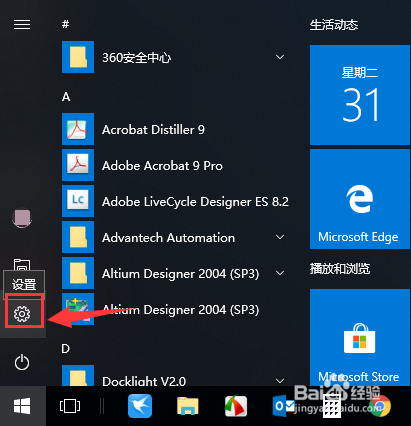
3、在设置面板点击设备进入,如下图所示

4、进入设备管理面板,点击左侧的打印机和扫描仪,如下图所示
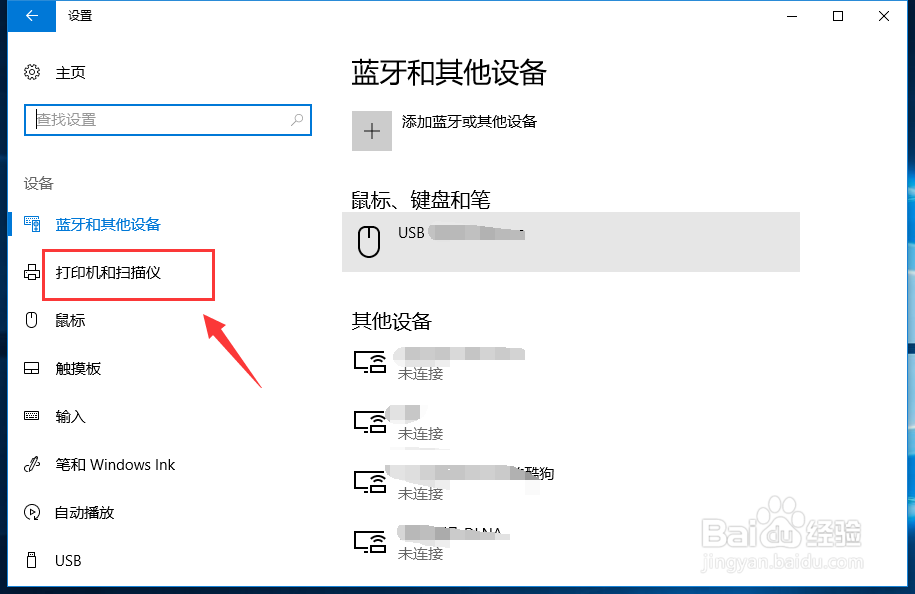
5、进入打印机列表,单击你要设为默认的打印机,点击管理按钮,如下图所示
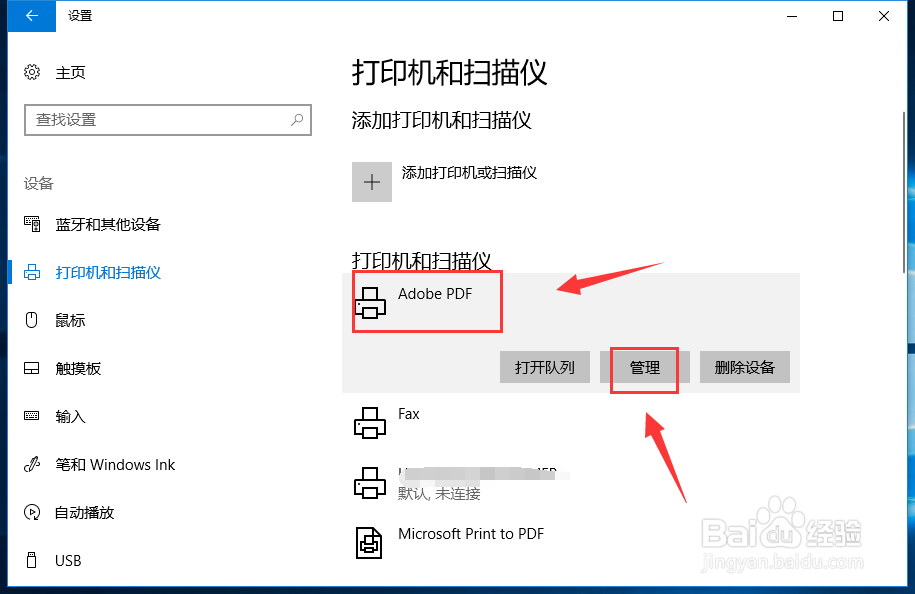
6、进入管理界面,点击设置默认按钮,如下图所示
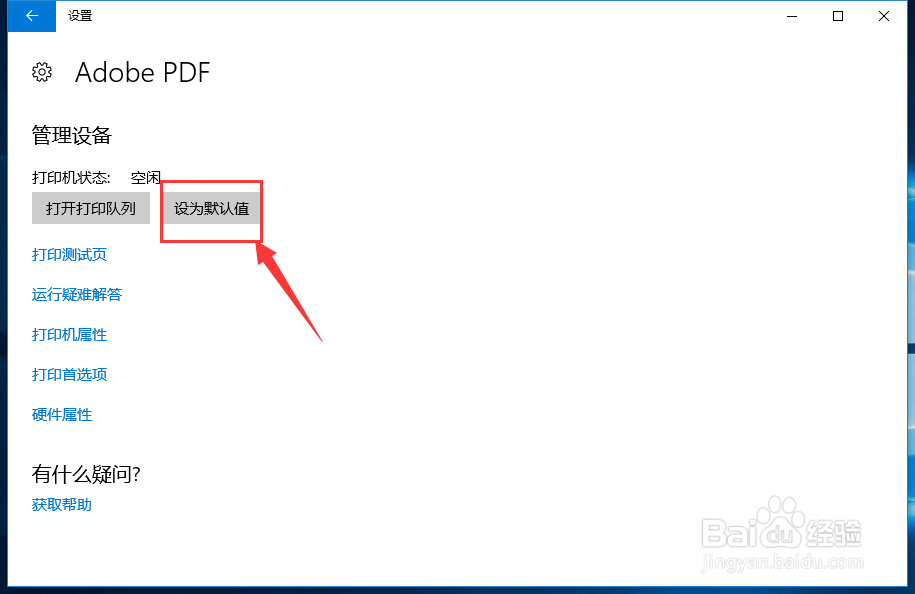
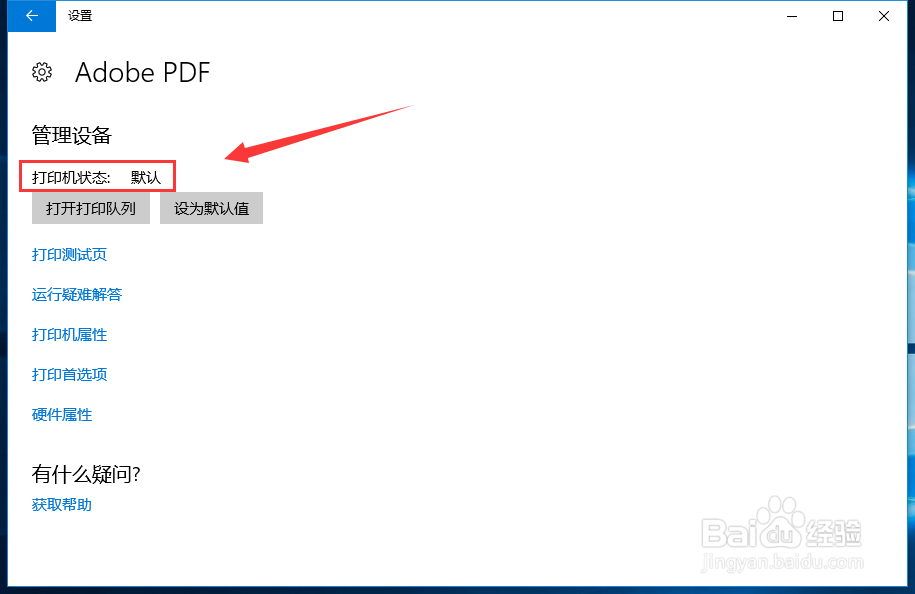
7、我们还可以勾选让windows选择,这样电脑就会将你最后一次使用的打印机当做当前默认打印机,如下图所示
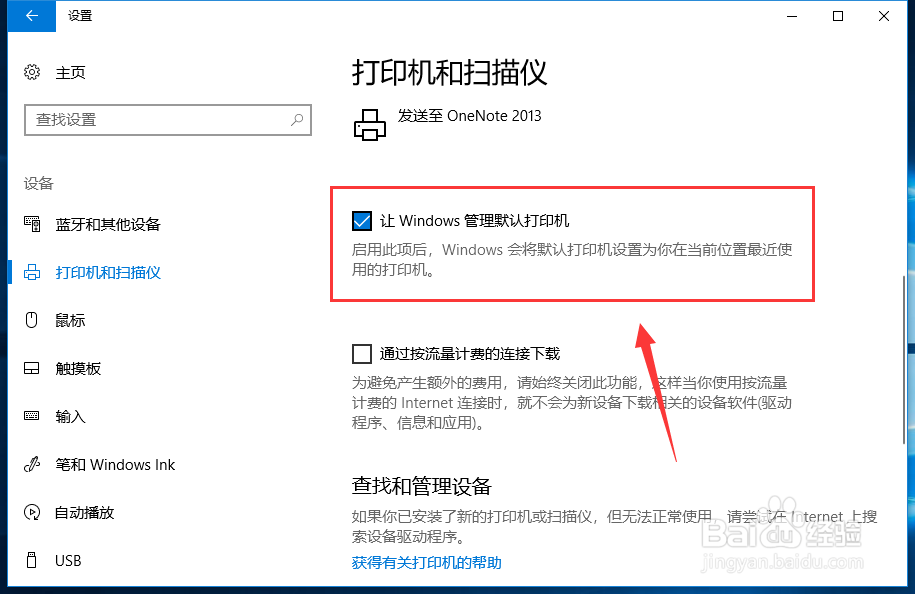
时间:2024-10-31 02:49:17
1、回到桌面,鼠标左键单击开始按钮, 如下图所示
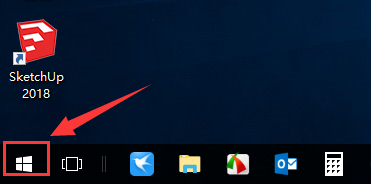
2、在开始菜单点击左侧的设置,如下图所示
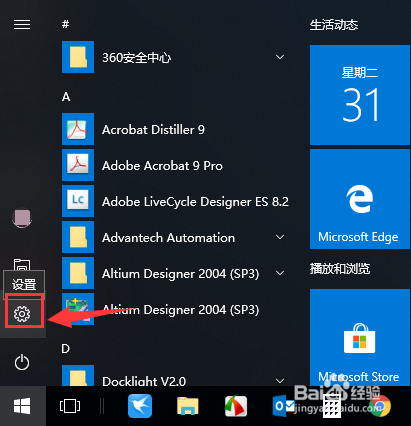
3、在设置面板点击设备进入,如下图所示

4、进入设备管理面板,点击左侧的打印机和扫描仪,如下图所示
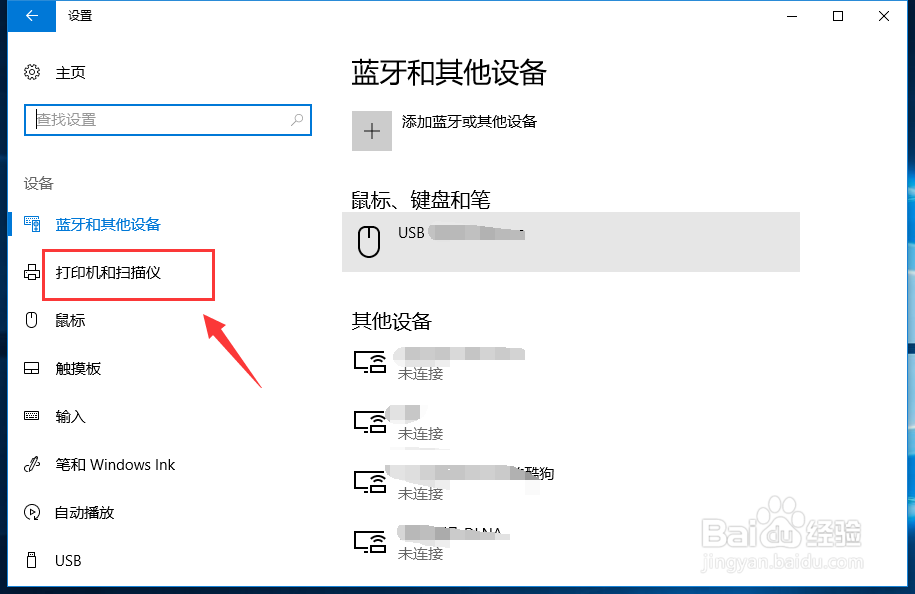
5、进入打印机列表,单击你要设为默认的打印机,点击管理按钮,如下图所示
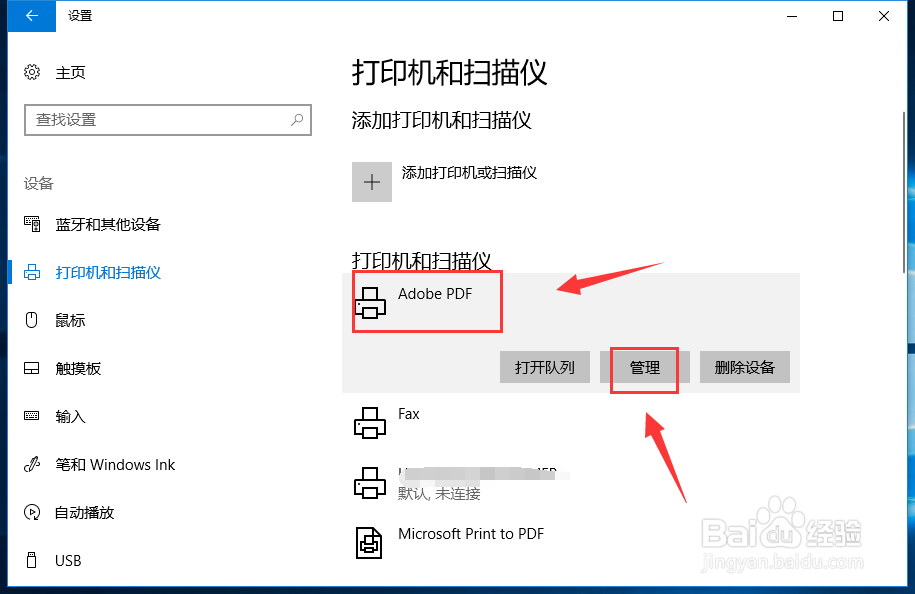
6、进入管理界面,点击设置默认按钮,如下图所示
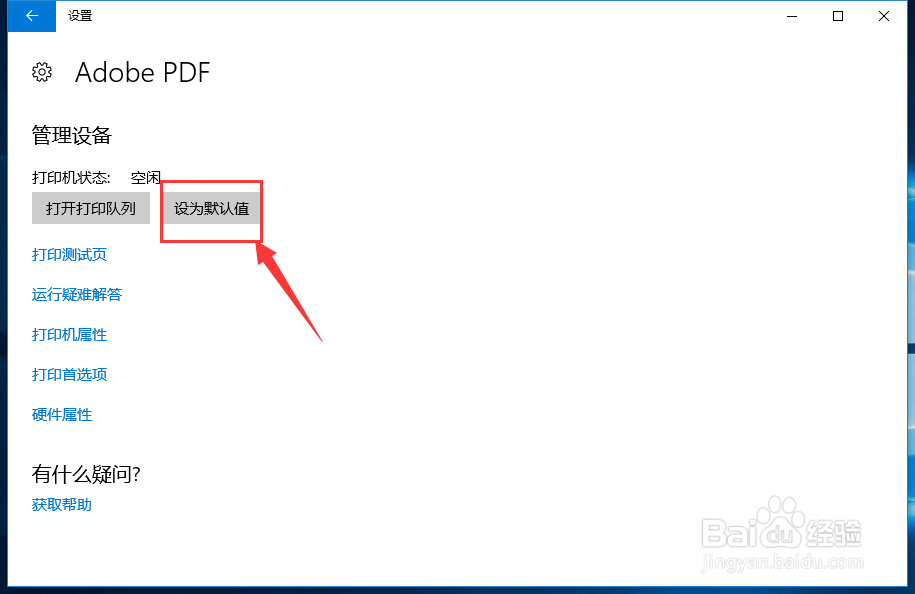
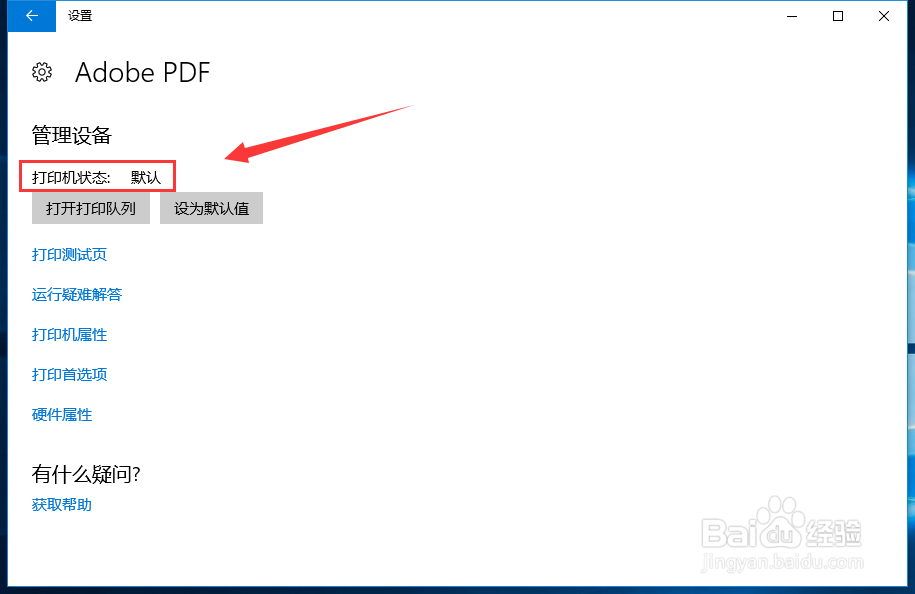
7、我们还可以勾选让windows选择,这样电脑就会将你最后一次使用的打印机当做当前默认打印机,如下图所示